Как отобразить пользовательское сообщение на экране блокировки Mac в macOS Ventura
В macOS есть функция, которая позволяет отображать собственное сообщение на экране блокировки, когда вы заблокировали свой Mac. Вы можете использовать эту функцию для развлечения или для демонстрации важной информации другим пользователям, с которыми вы можете использовать одно устройство. Как и многие другие настройки системного уровня в macOS Ventura, способ отображения пользовательского сообщения на экране блокировки Mac также изменился.
Отображение пользовательского сообщения на экране блокировки вашего Mac в macOS Ventura
В новом приложении «Системные настройки» macOS Ventura реорганизовано множество настроек системного уровня. Мы уже рассмотрели некоторые из этих изменений, в том числе то, как вы меняете браузер по умолчанию, останавливаете открытие приложений при запуске и многое другое в предыдущих статьях. Вы можете ознакомиться с ними, перейдя по ссылкам.
1. Используйте меню Apple, чтобы открыть приложение «Системные настройки».
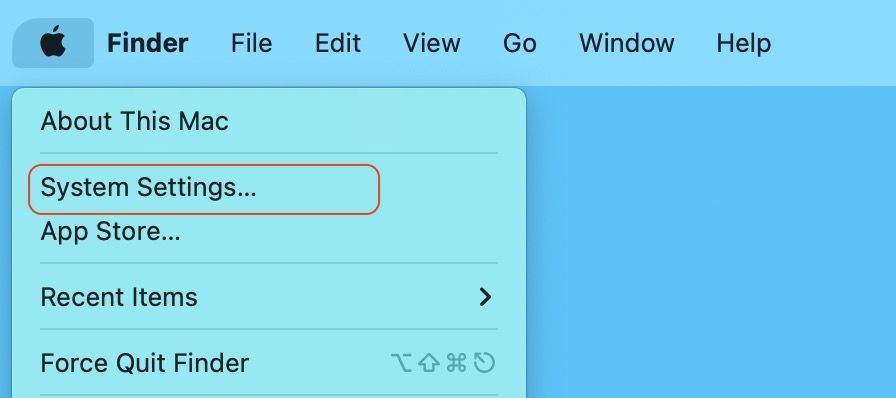
2. Прокрутите левую боковую панель вниз, чтобы найти Экран блокировки вариант и нажмите, чтобы открыть настройки. Включите переключатель рядом с Показывать сообщение при блокировке вариант.
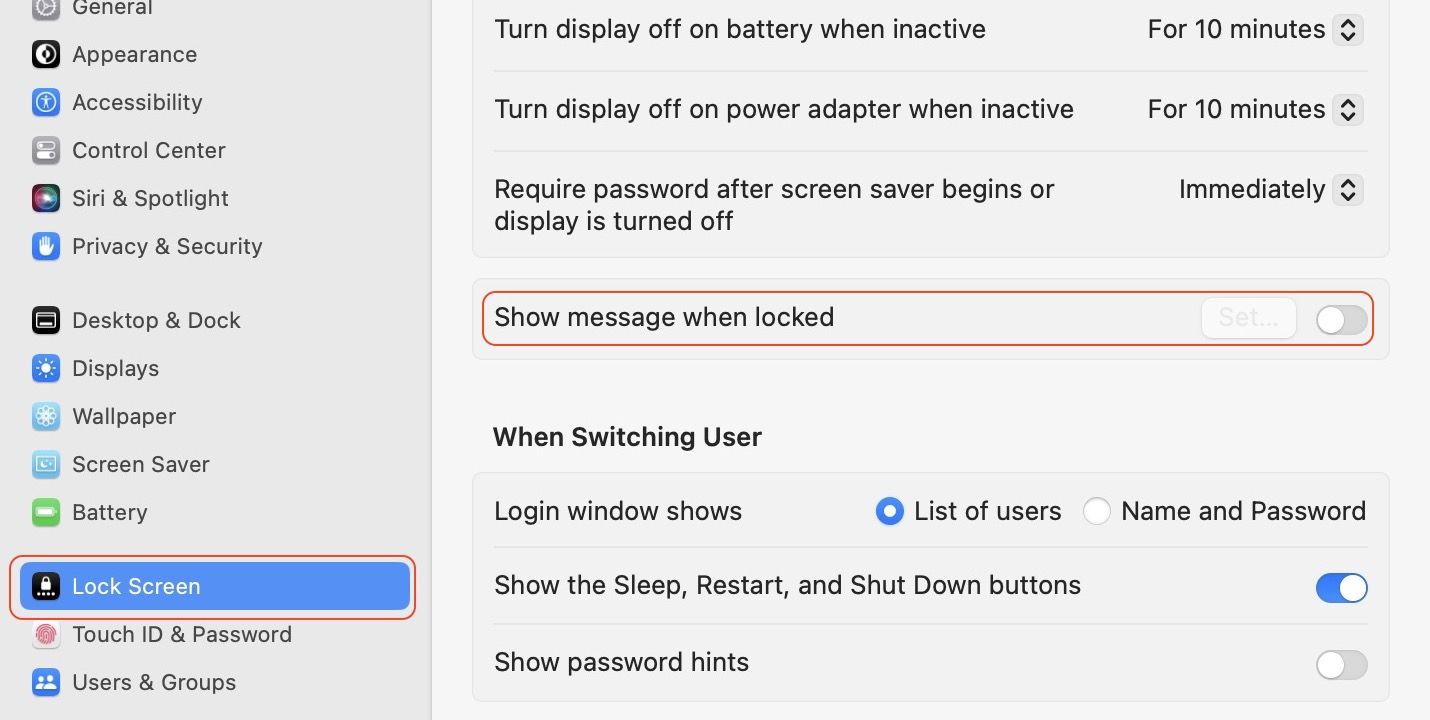
3. Нажмите на Поставил… кнопка.
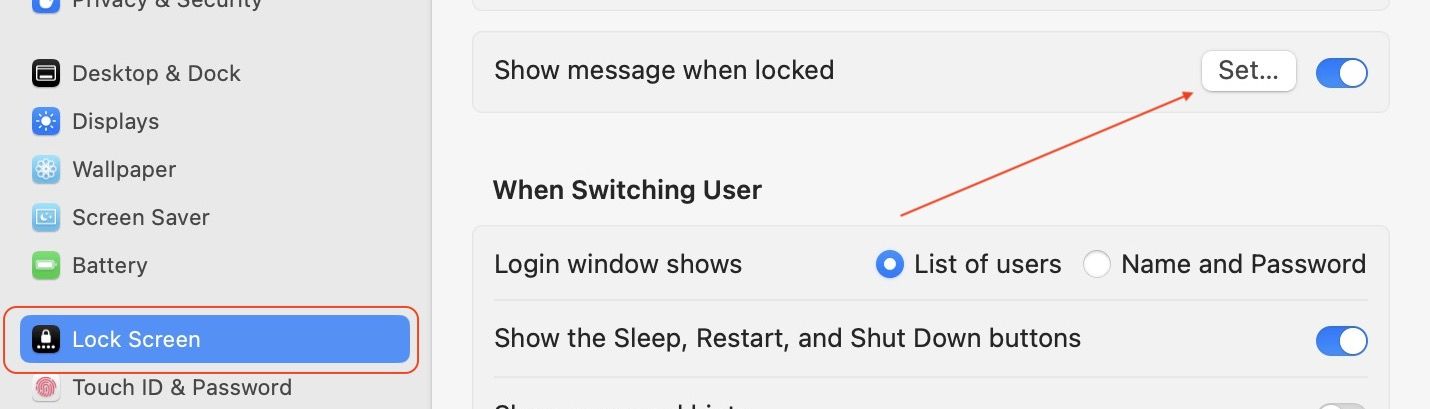
4. Теперь введите свое собственное сообщение и нажмите ХОРОШО сохранить.
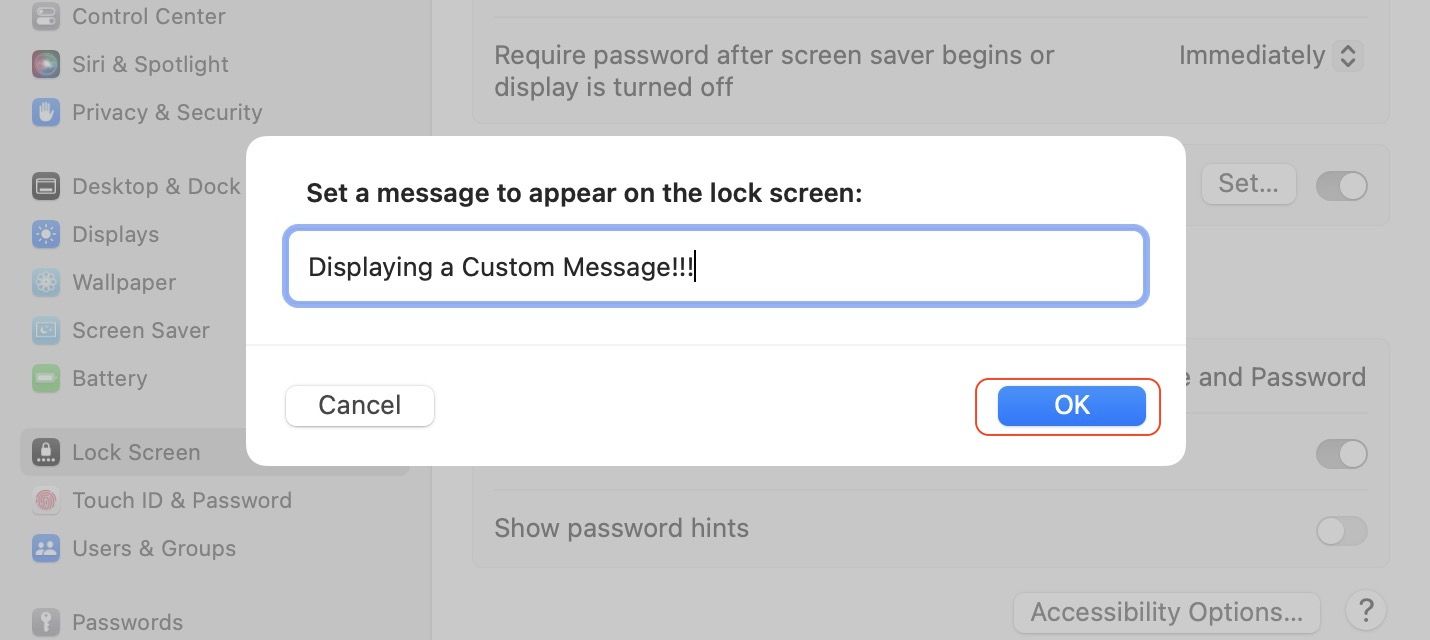
5. Вот как пользовательское сообщение выглядит на экране блокировки.
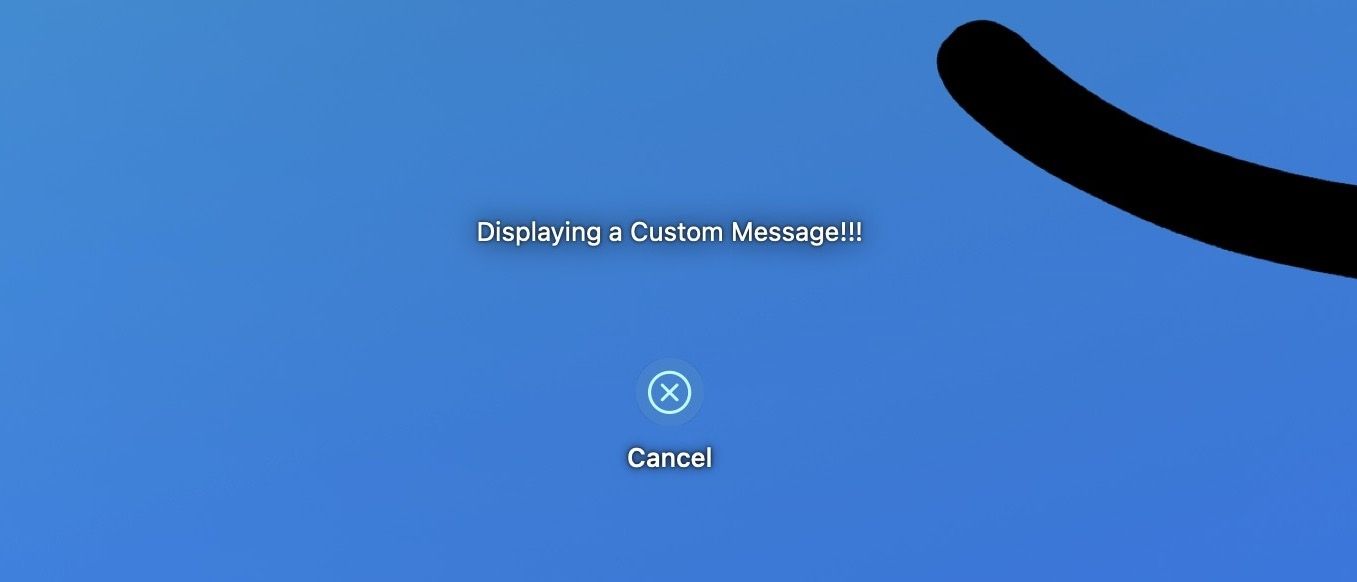
Показать пользовательское сообщение на экране блокировки вашего Mac
macOS Ventura предлагает несколько новых функций, в том числе Stage Manager, планирование электронной почты и многое другое. В целом, это приятное обновление, но переход от «Системных настроек» к «Системным настройкам» будет раздражать многих пользователей Mac. Что вы думаете? Следуйте за нами на Twitterи дайте нам знать ваши мысли.





